Usar el nuevo formato de caso en eDiscovery (Premium)
Sugerencia
eDiscovery (versión preliminar) ya está disponible en el nuevo portal de Microsoft Purview. Para obtener más información sobre el uso de la nueva experiencia de exhibición de documentos electrónicos, consulte Información sobre eDiscovery (versión preliminar).
Más organizaciones usan la solución eDiscovery (Premium) en Microsoft Purview para los procesos críticos de eDiscovery. Esto incluye responder a solicitudes normativas, investigaciones y litigios. A medida que aumenta el uso de eDiscovery (Premium), un requisito común del cliente es expandir la cantidad total de contenido que se puede administrar en un único caso de exhibición de documentos electrónicos (Premium). Para ayudar a dar cabida a aumentos significativos en el tamaño de los casos, tanto para el volumen total de datos como para el número total de elementos, puede elegir el nuevo formato de caso al crear un caso de exhibición de documentos electrónicos (Premium).
Sugerencia
Si no es cliente de E5, use la prueba de 90 días de soluciones de Microsoft Purview para explorar cómo las funcionalidades adicionales de Purview pueden ayudar a su organización a administrar las necesidades de cumplimiento y seguridad de los datos. Comience ahora en el centro de pruebas del portal de cumplimiento de Microsoft Purview. Obtenga más información sobre términos de suscripción y prueba.
Ventajas del nuevo formato de caso
El nuevo formato de caso le permite administrar casos que contienen más de 40 millones de elementos. Esta funcionalidad le ayuda a administrar de forma eficaz grandes volúmenes de datos de casos a través de todo el flujo de trabajo de eDiscovery.
Esta es una lista de otras ventajas de los casos grandes en el flujo de trabajo de eDiscovery (Premium).
Colección: en el nuevo formato de caso, puede recopilar hasta 1 TB de datos para una sola colección.
En cada caso, la configuración de la colección recopilará de forma predeterminada datos adjuntos en la nube y teams contextuales y Viva Engage contenido. Esta configuración ayuda a recopilar la imagen completa de las comunicaciones digitales dentro de una investigación. En el caso de Teams y Viva Engage conversaciones contextuales, el nuevo formato de caso convertirá las instantáneas basadas en el tiempo de las conversaciones 1:1, 1: N y Channel en transcripciones HTML para ayudar a proporcionar contexto de conversaciones y reducir el número total de elementos generados por el contenido basado en chat.
Revisión: cada conjunto de revisión admitirá hasta 1 TB de contenido previo a la expansión. Habrá metadatos adicionales disponibles para filtros y consultas, incluidos el nombre del equipo, el nombre del canal y el nombre de la conversación para el contenido de Teams. Cada transcripción incluirá contenido basado en el tiempo para antes y después del elemento con capacidad de respuesta. En el caso de las conversaciones de canal, la publicación raíz y todas las respuestas se recopilarán para el contenido con capacidad de respuesta. Para obtener más información, vea Flujo de trabajo de eDiscovery (Premium) para contenido en Microsoft Teams.
Exportar: puede exportar grandes conjuntos de contenido en un único trabajo de exportación. El nuevo formato de caso le permite exportar 5 millones de documentos o 500 GB, lo que sea más pequeño en un trabajo de exportación.
Además, el nuevo formato de caso incluye una interfaz de usuario actualizada que muestra el tamaño total de cada conjunto de revisión en el caso. Los tamaños de los conjuntos de revisión se muestran en una columna de la pestaña Conjuntos de revisión.

Creación de un caso en el nuevo formato
Nota:
Por un tiempo limitado, esta experiencia clásica de exhibición de documentos electrónicos también está disponible en el nuevo portal de Microsoft Purview. Habilite la experiencia de exhibición de documentos electrónicos clásica del portal de cumplimiento en la configuración de la experiencia de eDiscovery (versión preliminar) para mostrar la experiencia clásica en el nuevo portal de Microsoft Purview.
Para crear un caso de exhibición de documentos electrónicos (Premium) con el nuevo formato de caso, complete los pasos siguientes:
Vaya a https://compliance.microsoft.com e inicie sesión.
En el panel de navegación izquierdo de la portal de cumplimiento Microsoft Purview, seleccione eDiscovery > Premium.
En la página eDiscovery (Premium), seleccione la pestaña Casos y, a continuación, seleccione Crear un caso.
Se muestra la página de control flotante Nuevo caso de exhibición de documentos electrónicos. La sección Formato de caso de la página Nombre y descripción proporciona la opción de crear un caso con el formato Nuevo (recomendado) o Clásico .
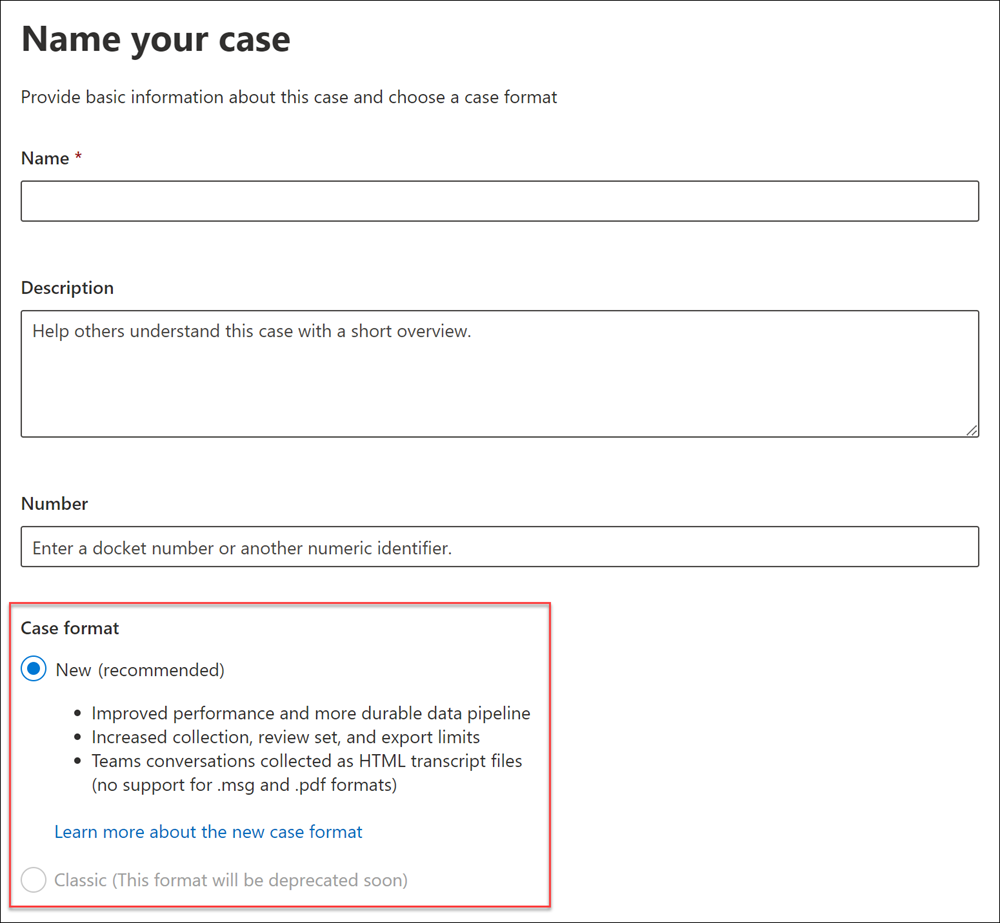
Después de asignar un nombre al caso, seleccione la opción Nuevo (recomendado) y, a continuación, seleccione Siguiente para continuar en el asistente para nuevos casos para terminar de crear el caso.
Después de crear el caso, la información de formato de caso se muestra en la tarjeta Formato de caso de la pestaña Información general del caso y en la sección Formato de caso en la página de configuración de casos para cada caso.
Preguntas frecuentes
Si intento recopilar más de 1 TB en una sola colección, ¿funcionará?
El rendimiento se verá afectado negativamente y puede causar inestabilidad en algunos casos.
Si los datos adjuntos en la nube se incluyen de forma predeterminada en el formato de mayúsculas y minúsculas; ¿cómo puedo quitar ese contenido de mi experiencia de revisión?
Use filtros de conjunto de revisión para filtrar por tipo de mensaje o para excluir datos adjuntos en la nube mediante el filtro HasAttachment. Para obtener más información, vea Consultar y filtrar contenido en un conjunto de revisión.
Al exportar transcripciones de conversación de chat, ¿el archivo de carga contendrá todos los metadatos expandidos y un solo elemento para cada transcripción?
Todos los metadatos de una conversación se incrustan en el archivo de transcripción HTML. Muchos de los campos comunes están disponibles en el archivo de carga. Para obtener más información sobre los metadatos exportados, vea Campos de metadatos de documento en eDiscovery (Premium).